由于需要本地连接服务器的 SQL Server,所以服务器就开了 1433 端口,于是,网上那些无聊的人,每天有近千万个连接在试 sa 的密码。
我就想干脆改个 1433 端口。
首先,确保启用了 SQL Server 连接
SQL Server Management Studio 连接后,在连接上右键 -> 属性 -> 安全性,确保“服务器身份验证”为“SQL Server 和 Windows 身份验证模式”。
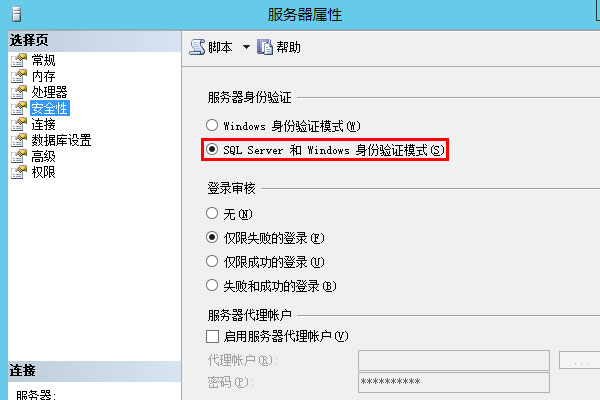
然后,SQL Server 网络配置中,修改端口
打开 SQL Server Configuration Manager,展开“SQL Server 网络配置”,“TCP/IP”中,启用之。
然后在“IPALL”中,修改 TCP 端口。
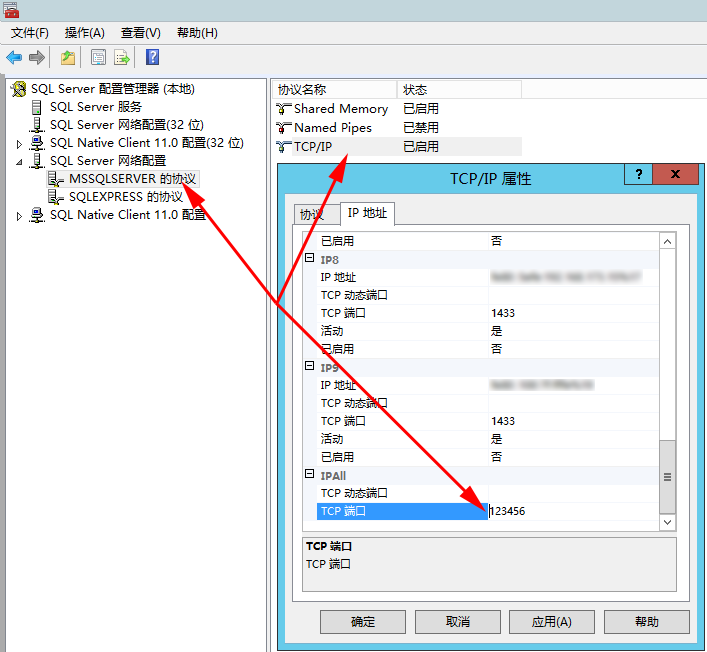
然后,重启 SQL Server
可以在上述工具中,点击“SQL Server 服务”,在右边找到,然后重启之。
最后,防火墙放行
在“高级安全 Windows 防火墙”中,入站规则将原来的 1433 改为我们的新端口,或者新建一个。
具体操作,请参见:如何使用 Windows 防火墙高级设置屏蔽 IP,只不过该文是讲的屏蔽,有些参数需根据实际情况调整。
如何连接?
现在连接字符串,要指定端口了,端口和 IP 之间,使用逗号隔开,注意是逗号,不是冒号。